|
Para configurar o relacionamento de um item de Grid no modelador de formulário, primeiramente, selecione a grid que será configurada. Depois, clique na opção Grid, que será apresentada no Painel de propriedades. Neste momento será exibida a seguinte tela:
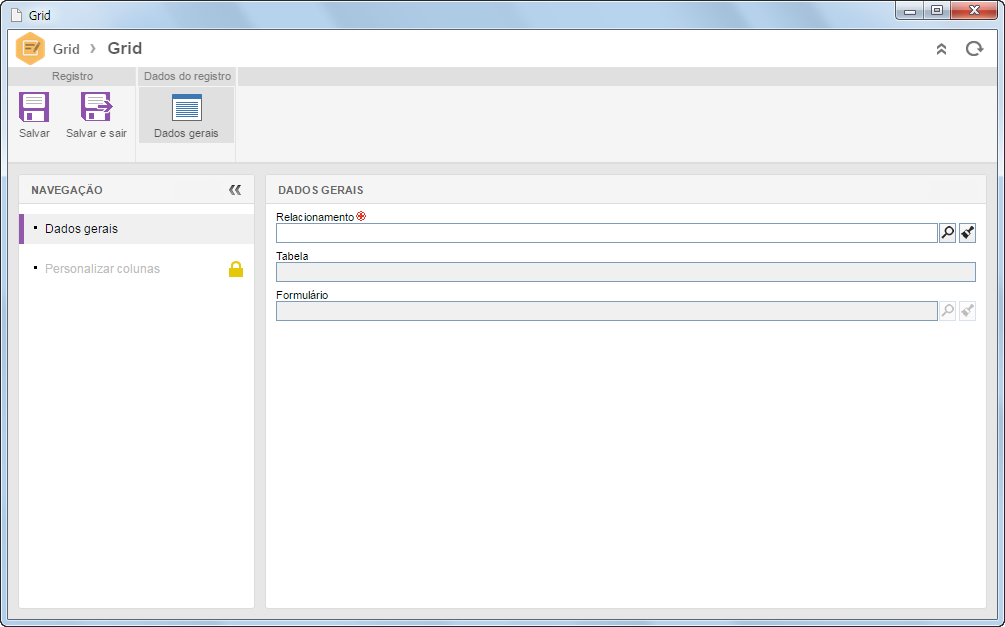
1.Na seção Dados gerais da tela da grid, marque os seguintes campos: Relacionamento: Neste campo serão apresentados todos os relacionamentos que têm como destino a tabela em questão, ou seja, todos os relacionamentos que são apresentados na seção Relacionados da tabela.
Tabela: Este campo será preenchido automaticamente com a tabela de origem do relacionamento.
Formulário: Selecione neste campo o formulário da tabela de origem do relacionamento.
2.Em Personalizar colunas serão apresentadas todas as possíveis colunas que poderão ser utilizadas na grid. As colunas disponíveis são todos os atributos e relacionamentos contidos na tabela de origem do Relacionamento selecionado na seção Dados gerais.
3.Salve o registro.
Veja também um vídeo para obter mais detalhes sobre a configuração da grid em um formulário: 
|





